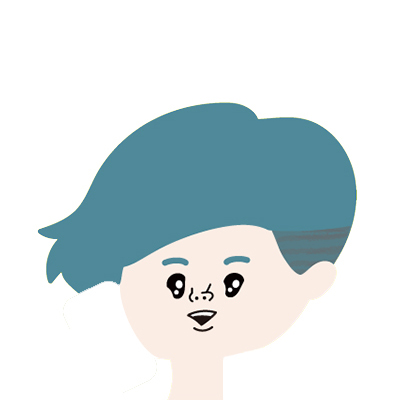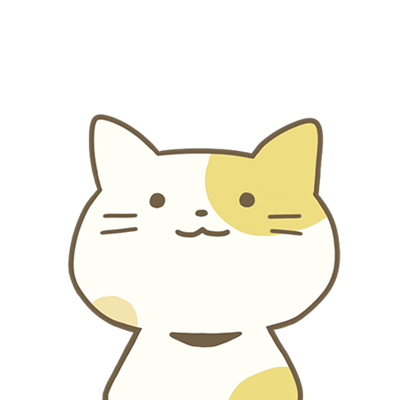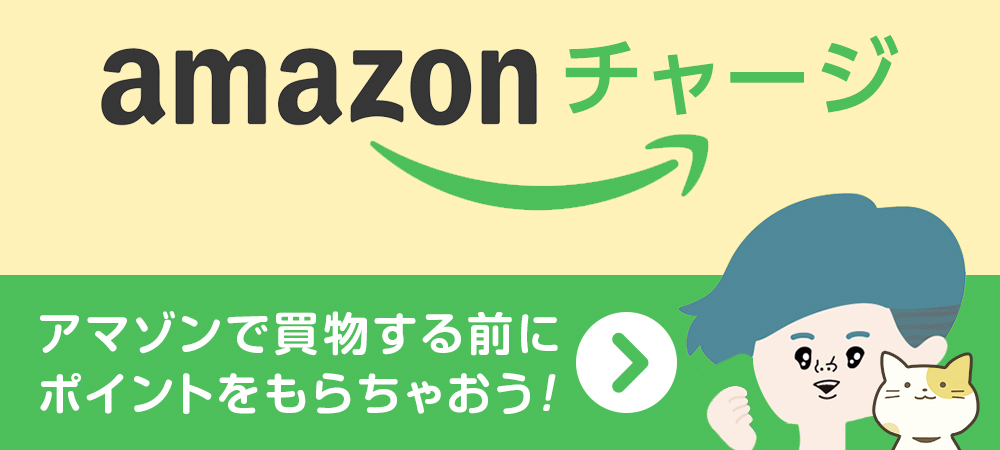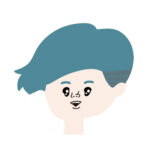りょうま(@ytq_ryoma)です。
2017年に新築一戸建てを購入し、家のインターネットをJ:com(120Mコース)で契約しました。
1階か2階のいずれかにルーターモデムを置くと、ルーターモデムから遠い部屋では電波が非常に弱くなってしまうことが判明し、それがすごくストレスとなっていました。
そのストレスを解消してくれるものはないかと探してみたところ・・・Wi-Fi中継機というものを知り、こちらを導入したところ電波が劇的に改善!
今回はWi-Fi中継機をご紹介します!
[st-minihukidashi fontawesome=”” fontsize=”80″ fontweight=”” bgcolor=”#0075c1″ color=”#fff” margin=”0 0 0 -9px”]今回のヤッテモータ[/st-minihukidashi] [st-cmemo fontawesome=”fa-hand-o-right faa-horizontal animated” iconcolor=”#0075c1″ bgcolor=”#f5f5f5″ color=”” iconsize=”200″]
・Wi-Fi中継機って何?
・部屋によって電波が弱いことを改善したい
・階数によって電波が弱いことを改善したい
[/st-cmemo]
Wi-Fi中継機導入前のインターネットの速度を調べてみる
私自身が在宅の仕事をしている都合もあり、自宅のインターネット環境は早くて安定感のあるJ:COM NET(120MB)を選びました。
そしてこのルーターモデムでは、無線LANの周波数は2.4GHzと5GHzの2つのアクセスポイントが使えます。
5GHz帯に接続してみる
まずルーターモデムを1階に設置し、その部屋で5GHz帯のアクセスポイントに接続してRBBSPEEDにてテストをしてみました。
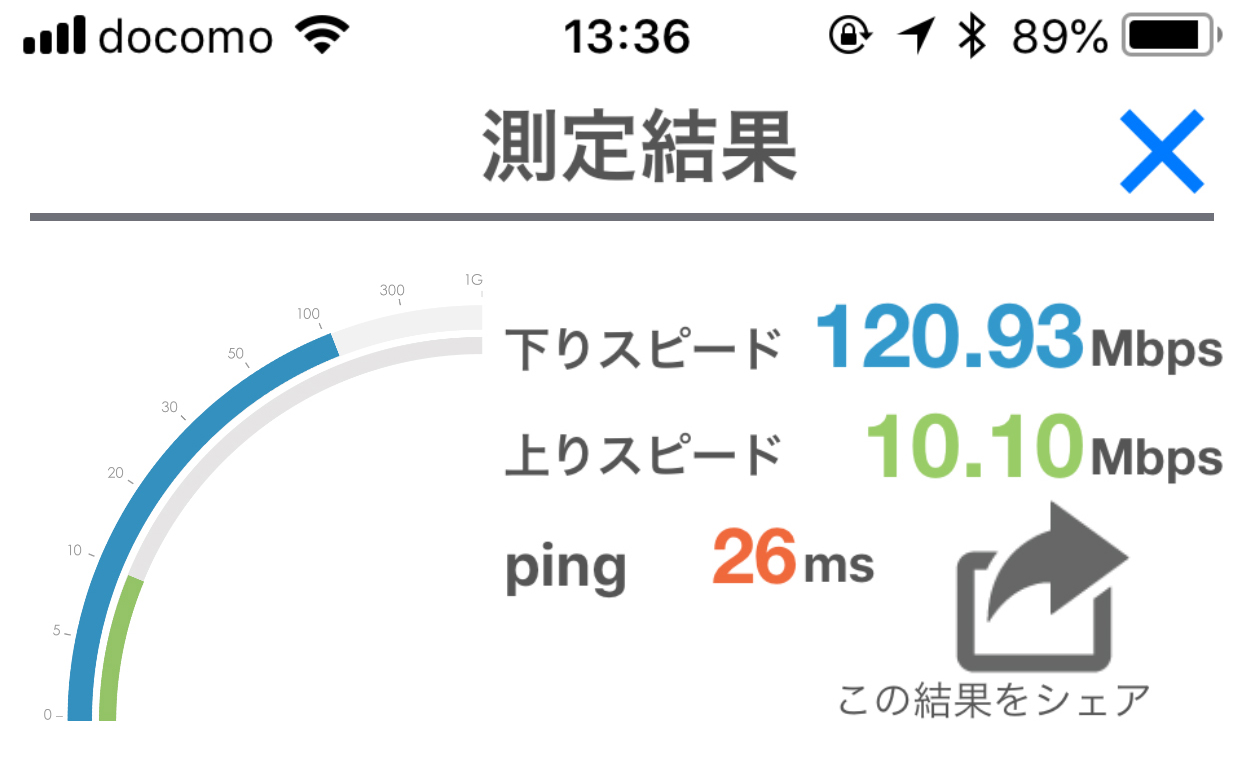
下りスピード120Mbps
上りスピード10Mbps
うむ、快適快適。
次に2階の仕事部屋。
1階のルーターモデムからは直線で6メートルくらい離れているでしょうか。
再び速度計測をしたところ、
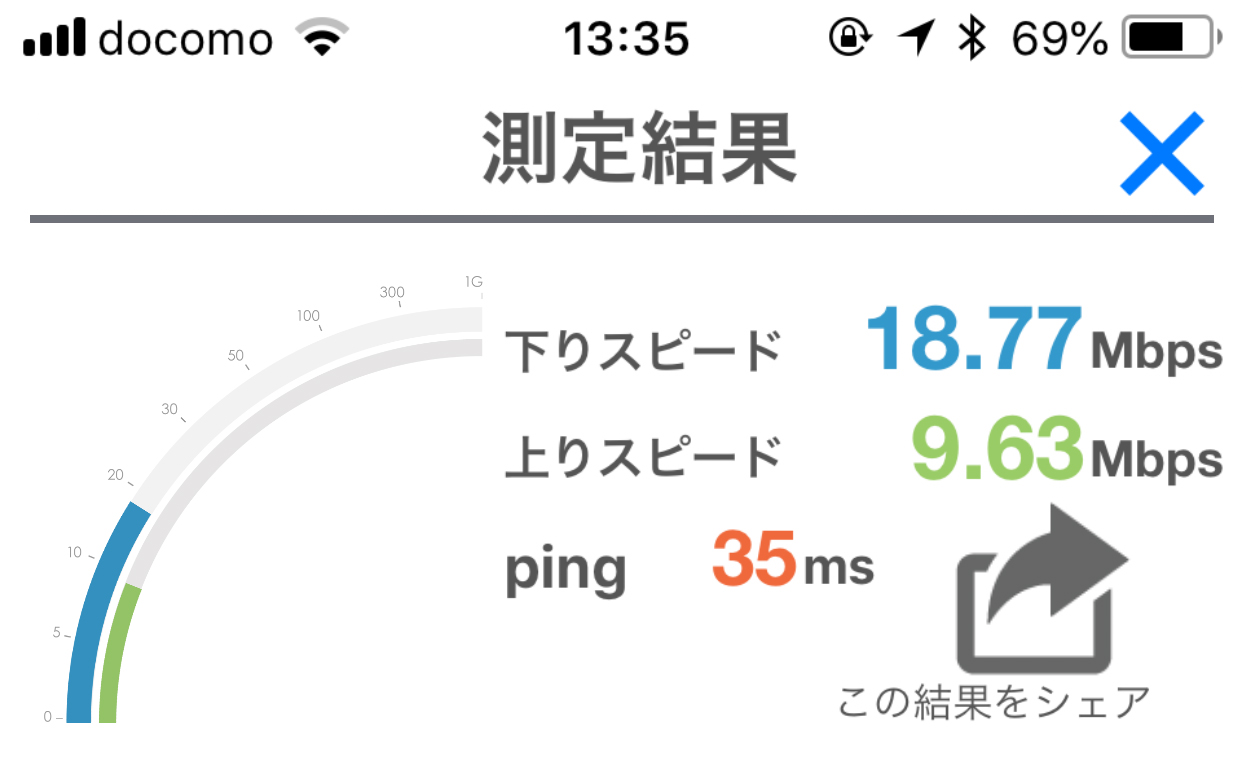
下りスピード18Mbps
上りスピード9Mbps
・・・・
しょぼい・・・
木造家屋で床や壁を何枚か挟むとこんなものですね。
2.4GHzと5GHzの2つの周波数帯が使える機器はデュアルバンドと呼ばれ、その特徴として
- 5GHzは電波が強い代わりに届く範囲が狭い
- 2.4GHzは電波がやや弱い代わりに届く範囲が広い
というのが基本仕組みのようです。
[st-minihukidashi fontawesome=”” fontsize=”80″ fontweight=”” bgcolor=”#FFC107″ color=”#fff” margin=”0 0 0 -6px”]ポイント[/st-minihukidashi] [st-cmemo fontawesome=”fa-lightbulb-o faa-pulse animated” iconcolor=”#FFC107″ bgcolor=”#FFFDE7″ color=”#000000″ iconsize=”200″]
デュアルバンドには2.4GHzと5GHzの2つの周波数帯のアクセスポイントがあるので、お手持ちのルーターモデムがデュアルバンドに対応しているか機器の裏面など確認してみましょう。
[/st-cmemo]
2.4GHz帯に接続してみる
それじゃ5GHzの恩恵が受けれないのであれば2.4GHzはどうか。
2階で2.4GHz帯のアクセスポイントに接続して再度RBBSPEEDにてテスト。
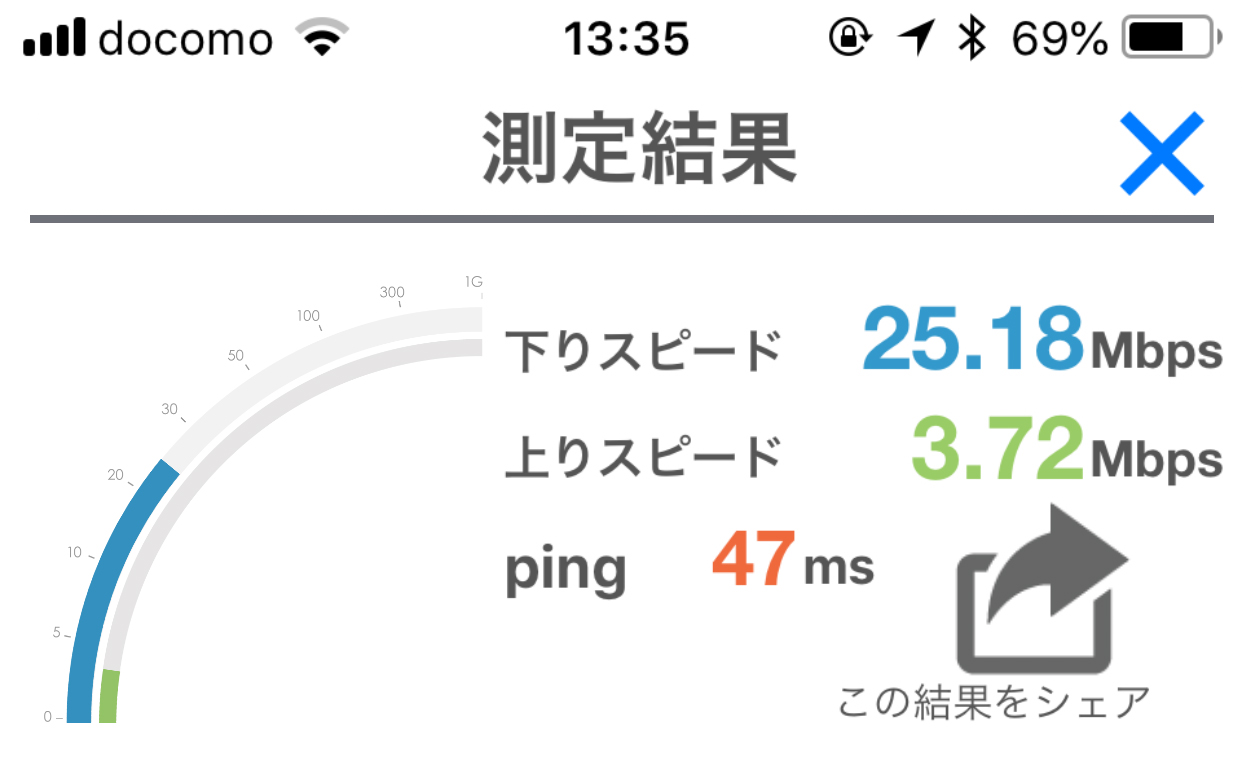
下りスピード25Mbps
上りスピード3Mbps
・・・・
うーん、こっちのほうがややましか。
(上り3Mbpsってのもどうなんだって話だけど。)
せっかく120Mbpsコースを選択しているのに、これじゃなんか納得いきません・・・
Wi-Fi中継機を導入してみる
そこで今回知ったWi-Fi中継機の登場です。
[st-minihukidashi fontawesome=”” fontsize=”80″ fontweight=”” bgcolor=”#FFC107″ color=”#fff” margin=”0 0 0 -6px”]ポイント[/st-minihukidashi] [st-cmemo fontawesome=”fa-lightbulb-o faa-pulse animated” iconcolor=”#FFC107″ bgcolor=”#FFFDE7″ color=”#000000″ iconsize=”200″]
Wi-Fi中継機とは、基本的にコンセント直挿しで使えて、ルーターモデムの電波を中継するという至ってシンプルなものです。
SSIDとアクセスキー(パスワード)を引き継げるので、スマホなど設定変更せずにそのまま使えるのが便利ですね。
[/st-cmemo]
そして購入したのがこちら↓↓↓↓↓

TP-LINKは日本ではなかなか馴染みが少ないですが、海外では多くの導入実績があるメーカーです。
Wi-Fi中継機導入後の5ghz帯を計測してみる
2階の仕事部屋にWi-Fi中継機を設置して、再び5ghz帯の速度を計測してみました。
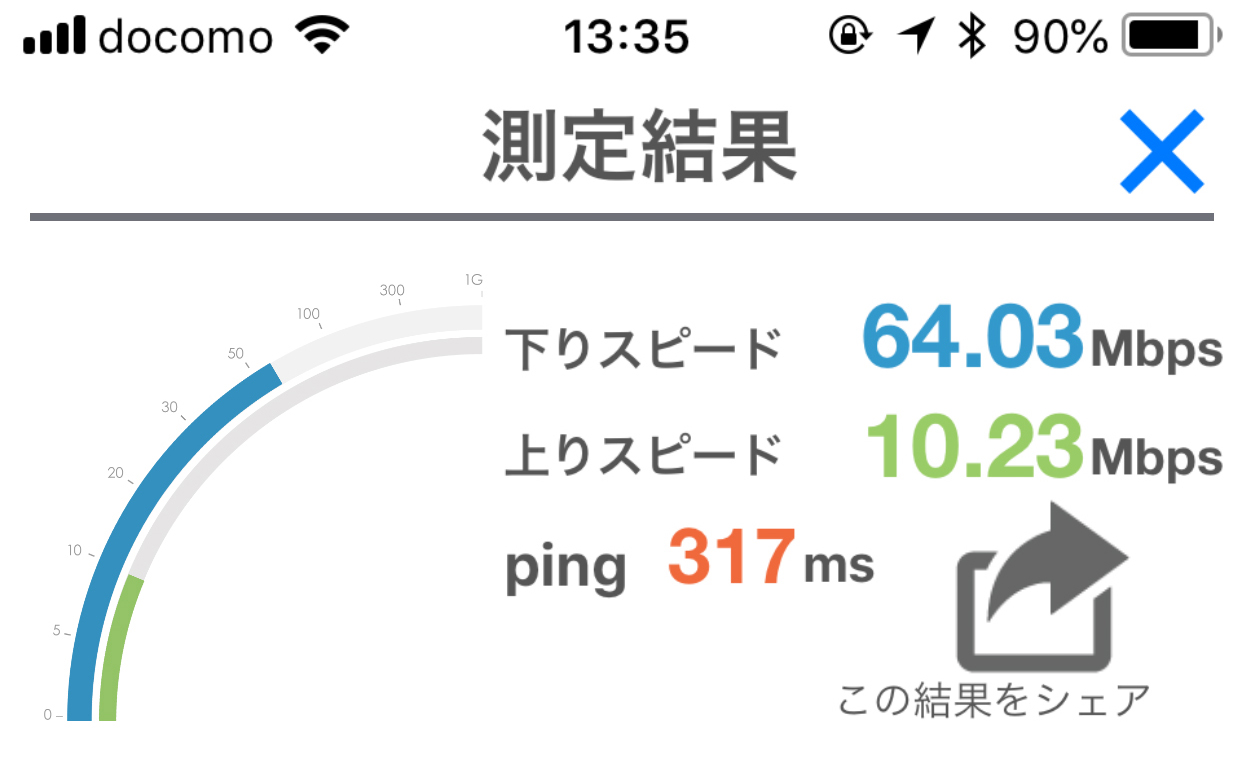
下りスピード64Mbps
上りスピード10Mbps
おおおお!!!!
Wi-Fi中継機導入前が18.77bpsでしたので、約3.5倍の速度アップに成功しました!
テレビに接続しているAmazon Fire TV Stickでストリーミング配信の映像を見てみます。

HD1080の画質でくっきり!
映像は連続視聴してもHD画質は安定しています。
接続が途切れることもなくなりました。
まとめ
Wi-Fi中継機を買って大正解でした。
インターネットの速度や安定性は満足しましたが、難点をつけるとすれば、機器本体の大きさがイマイチというところでしょうか。
というのも、お部屋に2個口コンセント穴がある場合、上の穴に挿すと下の穴が隠れて使えなくなってしまいます。
コンセント穴の数も限られているでしょうから、使用場所はよく選ぶ必要があります。
またルーターモデムからの距離がとても大事です。離れすぎると接続が途切れ途切れになってしまいますので、壁やドアなどの影響が少なくて最大効果を発揮する場所を家中探してみなくてはいけません。
ルーターモデムとWi-Fi中継機の配置方法
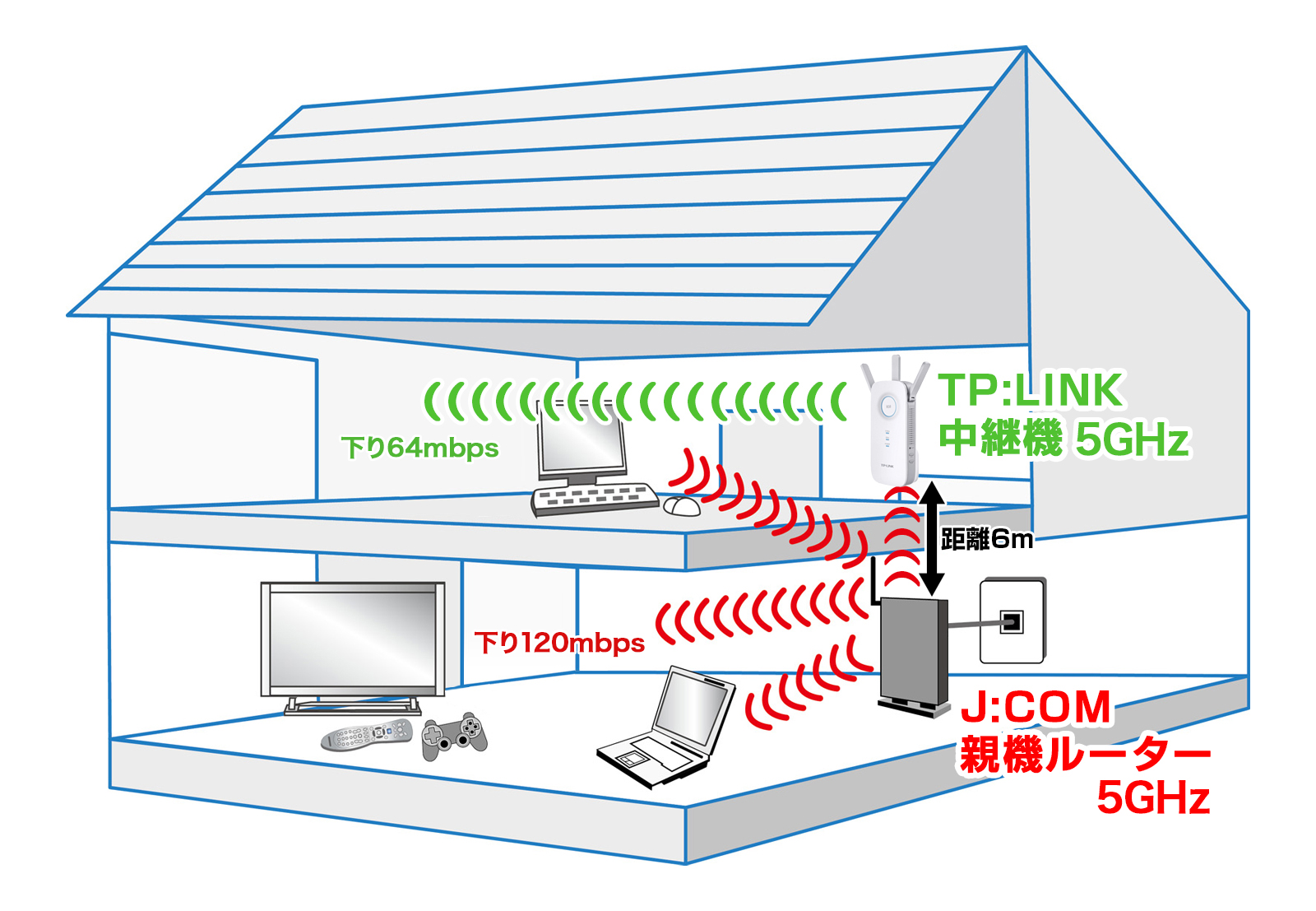
1階にルーターモデム、2階にWi-Fi中継機という配置でセッティングしました。
Wi-Fi中継機の設置場所は、天井近くのエアコン用コンセントにしました。
1口コンセントで、ルーターモデムからも直線で6メートルくらいなので、当面ここに設置します。
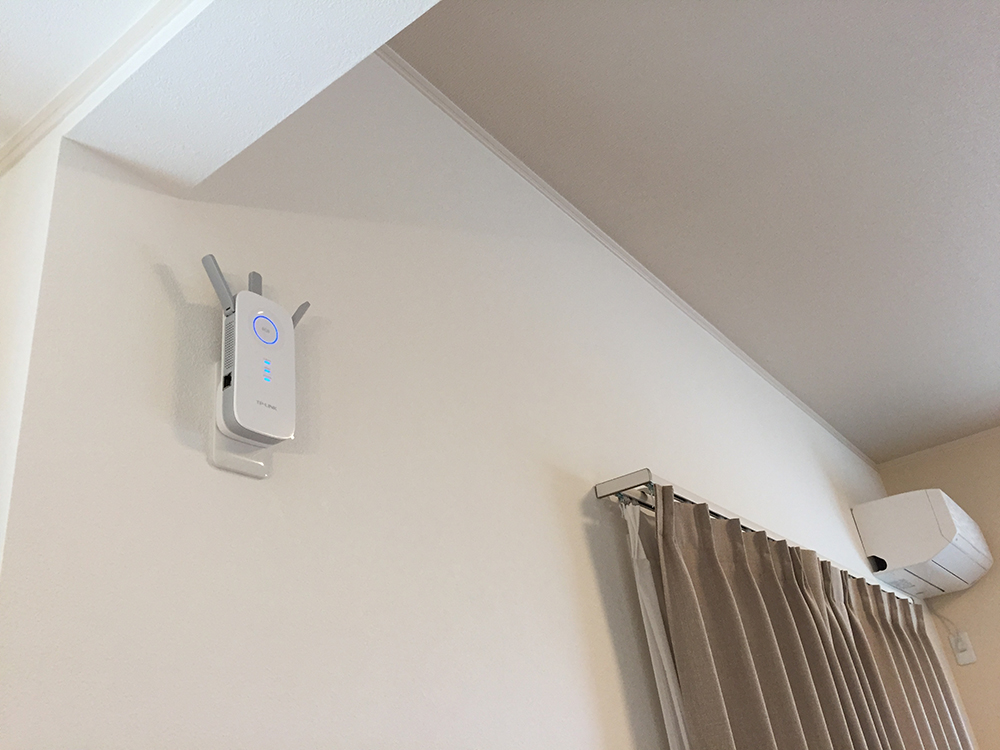
コンセント穴のほこり防止にもなっていいですね☆
[st-minihukidashi fontawesome=”” fontsize=”80″ fontweight=”” bgcolor=”#0075c1″ color=”#fff” margin=”0 0 0 -9px”]今回のポイント[/st-minihukidashi] [st-cmemo fontawesome=”fa-thumbs-o-up faa-vertical animated” iconcolor=”#0075c1″ bgcolor=”#f5f5f5″ color=”” iconsize=”200″]
・電波には2.4GHzと5GHzの2つの周波数帯(デュアルバンド)がある
・Wi-Fi中継機とルーターモデムとの距離が大事
[/st-cmemo]
おうちインターネット関連記事
お家のWi-Fiが遅いなーと感じたらアクセスポイントを変えてみると速度が爆速になるかも
[st-card id=2222 label=”” name=”” bgcolor=”” color=”” readmore=”on”]
J:COMのサービスを使っていて不具合発生!? 思い切ってルーターを交換してもらいました!
[st-card id=686 label=”” name=”” bgcolor=”” color=”” readmore=”on”]
Wi-Fi中継機を選ぶならデュアルバンドがいい
デュアルバンドは2.4GHzと5GHzのWi-Fiを同時に利用することが可能なので、スマホは5Hz、タブレットは2.4GHzなど分けて接続していても利用可能です。
Wi-Fi中継機を買う際はデュアルバンドに対応しているほうが絶対におすすめですよ。